捕获网络诊断信息
通过网络显示技术功能,您可以用某种形式轻松捕获网络诊断信息,以便日后进行分析或发给支持工程师。网络显示技术可以从 Dashboard 用户界面生成,也可以直接从 Probe 用户界面生成,以便对 Dashboard 与 Probe 的连接问题进行故障排除。要捕获网络显示技术信息,请执行以下步骤。
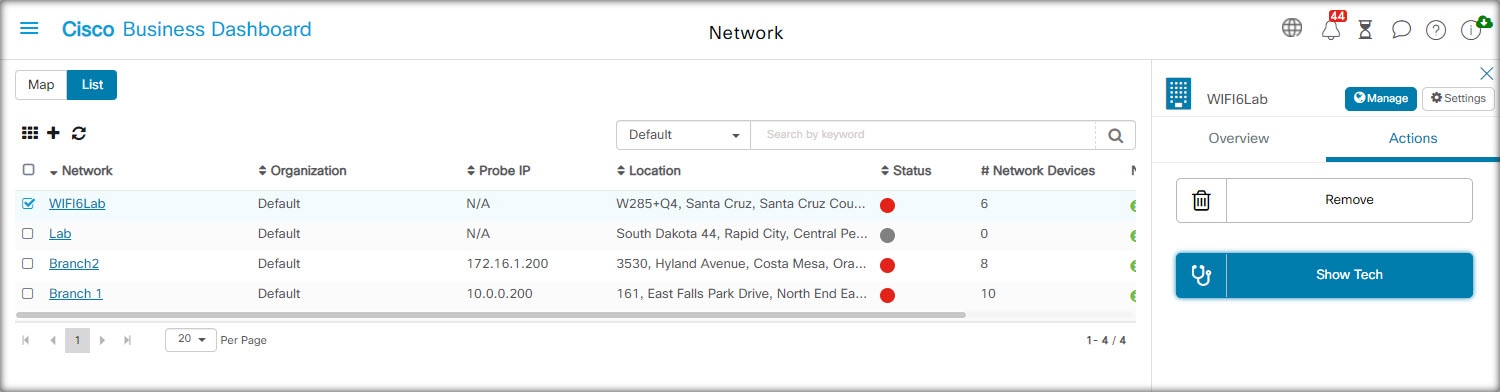
-
导航到网络,然后点击复选框以选择您要为其收集诊断信息的网络。
-
选择操作选项卡,然后点击显示技术。
或者,登录到 Probe 用户界面并导航到。
-
使用复选框可控制是否从设备配置中排除密码和凭证,以及应将诊断信息发送至何处。可提供以下选项:
-
将诊断信息关联至现有的思科支持案例。为此,请在提供的字段中输入案例编号。
-
使用邮件发送诊断信息。在提供的字段中输入邮件地址的逗号分隔列表。
-
将诊断信息下载至您的 PC。
如果要从 Probe 生成网络显示技术,则不提供通过邮件发送诊断信息或将其添加到支持案例的选项。您必须将诊断信息下载到您的 PC 上。
-
-
点击收集诊断数据。
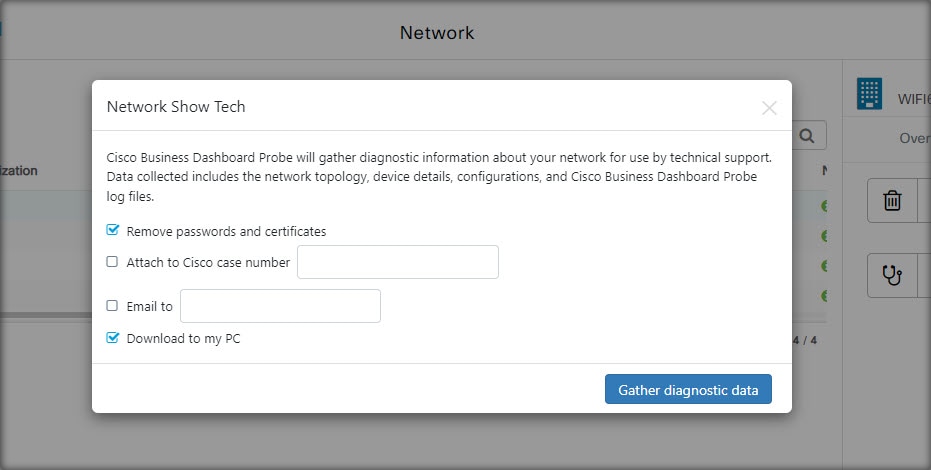
诊断信息将以 zip 文件形式提供,其中包括帮助导航所收集数据的基本网页。要访问数据,请执行以下步骤。
-
将诊断信息文件解压缩至您的 PC。
-
使用 Web 浏览器打开目录中的 index.html 文件。
 反馈
反馈